- Se você estiver encontrando problemas de sistema operacional, iniciar o Windows 11 no Modo de segurança pode ajudá-lo a restringir a fonte e solucionar o problema.
- Usar algumas opções integradas do menu Configurações é um dos métodos mais rápidos que você deve tentar.
- A configuração do sistema é outra opção eficiente que colocará seu sistema operacional no modo de segurança.
- Como sugestão adicional, considere que o suporte do Reparo Automático certamente ajudará a iniciar o Windows 11 no Modo de Segurança.

Este software irá reparar erros comuns de computador, protegê-lo contra perda de arquivos, malware, falha de hardware e otimizar seu PC para desempenho máximo. Corrija problemas do PC e remova vírus agora em 3 etapas fáceis:
- Baixar Restoro PC Repair Tool que vem com tecnologias patenteadas (patente disponível aqui).
- Clique Inicia escaneamento para encontrar problemas do Windows que podem estar causando problemas no PC.
- Clique Reparar tudo para corrigir problemas que afetam a segurança e o desempenho do seu computador
- Restoro foi baixado por 0 leitores este mês.
Modo de segurança representa uma maneira confiável de diagnóstico para o sistema operacional do seu PC. Seu principal objetivo é corrigir a maioria dos problemas em um sistema operacional.
Você deve saber que ele inicia o Windows em um estado básico, usando um conjunto limitado de arquivos e drivers.
Colocar o sistema operacional no Modo de segurança permite que você verifique a origem de um problema e também oferece suporte na solução de problemas em seu PC.
No guia de hoje, você encontrará quatro opções que o ajudarão a começar Windows 11 no modo de segurança. Eles são extremamente simples, então não se preocupe em consumir tempo realizando-os.
Como posso iniciar facilmente o Windows 11 no Modo de Segurança?
1. Use o menu Iniciar
- Clique no Começar menu e, em seguida, selecione o Poder ícone.
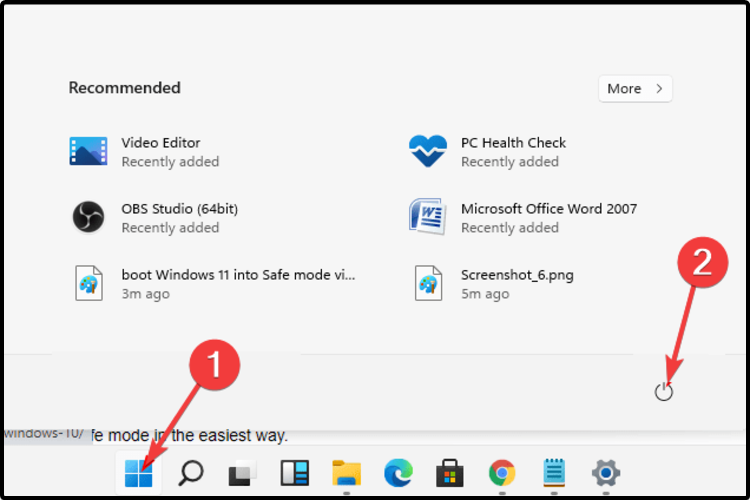
- Pressione e segure o Mudança tecla no teclado e, em seguida, clique em Reiniciar.
- Depois de ser redirecionado para a tela de opções, selecione Resolução de problemas.

- Clique em Opções avançadas.
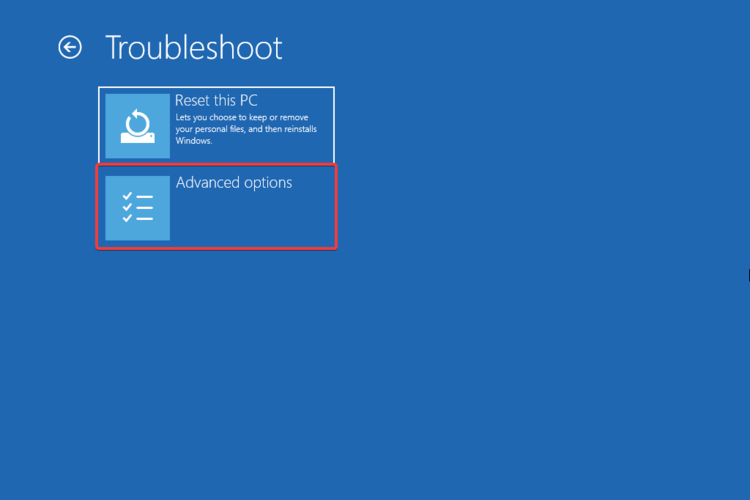
- Selecione Configurações de inicialização.
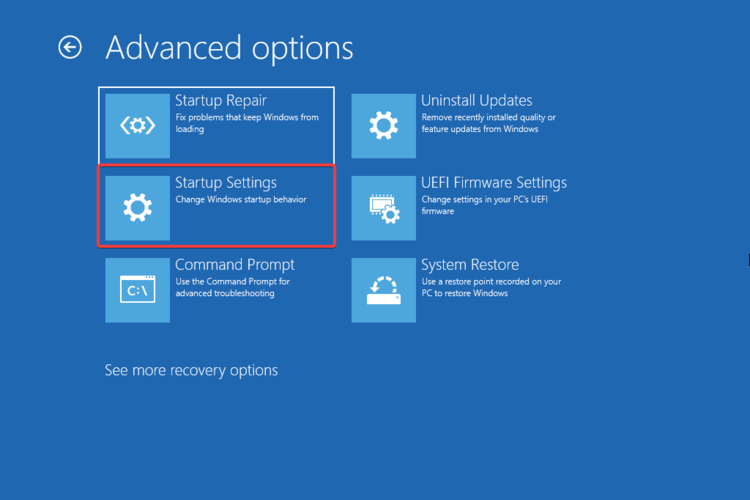
- Clique no Reiniciar botão.
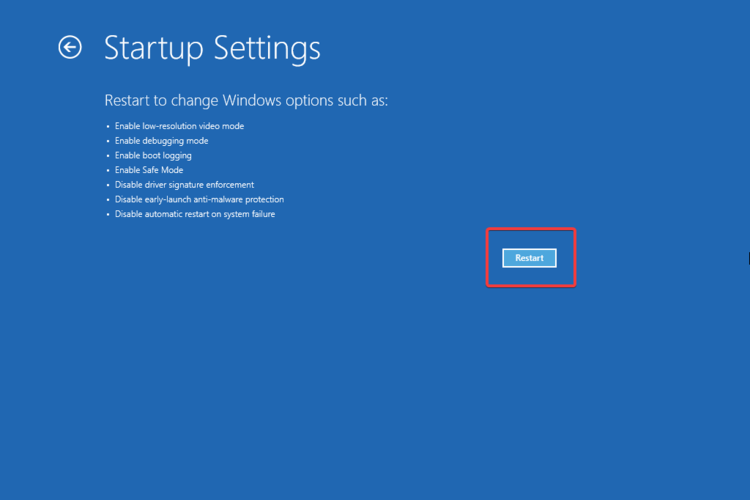
- aperte o F4 chave para entrar no modo de segurança.
2. Navegue até a opção de recuperação
- Abrir Definições.

- Clique em Sistema, então selecione Recuperação.

- Olhe para a Inicialização avançada opção e, em seguida, clique no Reiniciar agora o botão.

- Seu computador será reiniciado e, em seguida, mostrará o Opções avançadas tela e selecione Resolução de problemas.

- Clique em Opções avançadas.
- Selecione Configurações de inicialização.
- Clique no Reiniciar botão.
- aperte o F4 chave para entrar no modo de segurança.
Como você pode notar, os últimos 5 passos da segunda opção são iguais aos anteriores. Portanto, não há dúvida de que as opções para iniciar o Windows 11 no Modo de Segurança são extremamente semelhantes.
3. Experimente a configuração do sistema
- Clique no Procurar botão e, em seguida, digite Corree selecione-o.
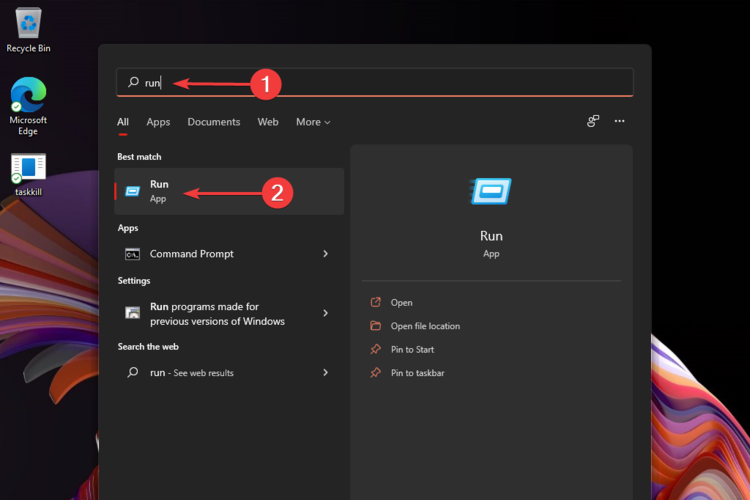
- Uma vez o Caixa de diálogo Executar é aberto, digite msconfige clique em OK.

- Selecione os Bota guia e, em seguida, dê uma olhada no Opções de inicialização.
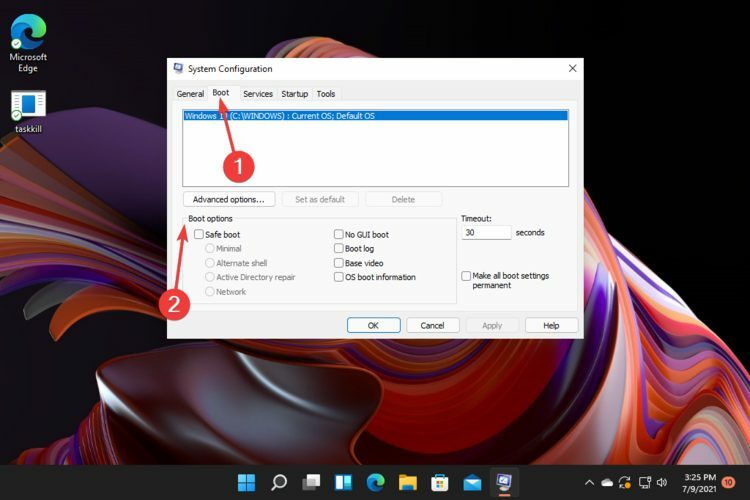
- Marque o Inicialização segurae, em seguida, marque o Mínimo opção.
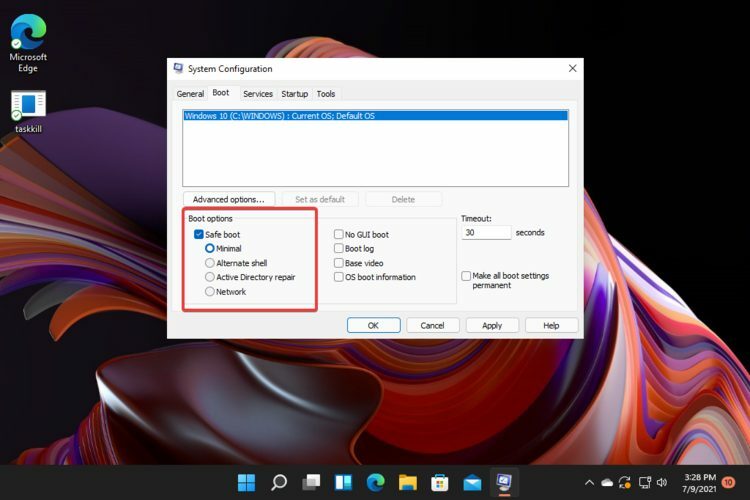
- Clique em Aplicar, então selecione OK.
- Na janela pop-up, clique em Reiniciar.
- Aguarde alguns segundos e, em seguida, você entrará no Modo de segurança.
4. Use o Reparo Automático
- Quando o computador estiver desligado, ligue-o e desligue-o assim que o logotipo do Windows aparecer.
- Repita 3 vezes, então você será redirecionado para o Reparo automático tela.
- Lá, você deve clicar no Opções avançadas.
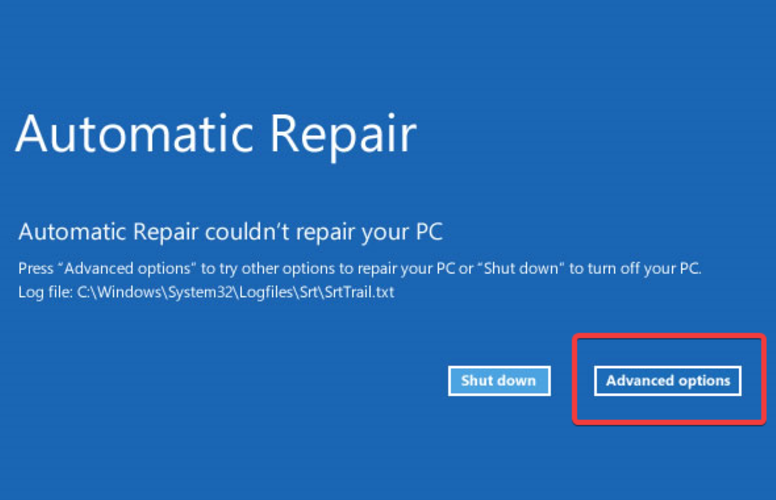
- Escolher Resolução de problemas.
- Selecione Opções avançadas.
- Clique em Configurações de inicialização.
- Clique no Reiniciar botão.
- aperte o F4 chave para entrar no modo de segurança.
Como você pode ver, as últimas 5 etapas são as mesmas exigidas na primeira e na segunda opções apresentadas.
Portanto, como mencionamos antes, se você precisar iniciar o Windows 11 no Modo de Segurança, não há grandes diferenças entre as opções.
O Windows 11 será iniciado no modo de segurança sempre que você ligar o PC, a menos que a configuração seja alterada na configuração do sistema ou no prompt de comando.
Você também pode verificar um Guia da Microsoft sobre o hardware do Windows 11 e outros requisitos específicos.
Portanto, agora você tem 4 métodos fáceis que definitivamente o ajudarão a iniciar o Windows 11 no Modo de Segurança. Fornecemos apenas opções valiosas, portanto, certifique-se de que pelo menos uma delas funcione bem.
Se você estiver interessado em construir uma perspectiva completa sobre o sistema operacional mais recente, sugerimos a leitura de um Revisão da versão do Windows 11 sem hesitação.
Alguma outra pergunta ou pensamento? Em caso afirmativo, não se esqueça de deixar um comentário na seção dedicada abaixo.


